La aplicación Paint incorporada de Microsoft en el sistema operativo Windows es una herramienta básica de procesamiento de imágenes con funcionalidades limitadas. El programa Paint no se ha actualizado en más de cuatro años y carece de muchas características que se encuentran en programas gratuitos de terceros. Debido a esto, los usuarios de PC que necesitan una mejor herramienta de procesamiento de imágenes deben instalar aplicaciones de terceros.
Cuando se trata de cambiar el tamaño de la imagen, el programa Paint solo puede cambiar el tamaño de una imagen a la vez. Es decir, el programa Paint no admite el cambio de tamaño de la imagen por lotes.
Otra desventaja del Paint nativo y muchos otros programas de terceros es que uno necesita abrir la aplicación para comenzar a cambiar el tamaño de las imágenes. Por ejemplo, para cambiar el tamaño de una imagen, primero debe hacer clic con el botón derecho en la imagen, hacer clic en Abrir con, hacer clic en Pintar, hacer clic en las teclas Ctrl + W para abrir el cuadro de diálogo Cambiar tamaño, y luego ingresar un nuevo tamaño horizontal y vertical para su imagen .

¿No sería genial si fuera posible cambiar el tamaño de las imágenes sin abrir ninguna aplicación? Sí, los usuarios de PC pueden cambiar el tamaño de las imágenes de forma rápida y sencilla con la ayuda de la utilidad Image Resizer. Image Resizer es un programa gratuito para Windows para cambiar el tamaño de las imágenes directamente desde el menú contextual del archivo. Es decir, Image Resizer le permite cambiar el tamaño de las imágenes desde el menú del botón derecho sin tener que abrir programas de procesamiento de imágenes.
Lo bueno del programa es que también admite el cambio de tamaño de la imagen por lotes.
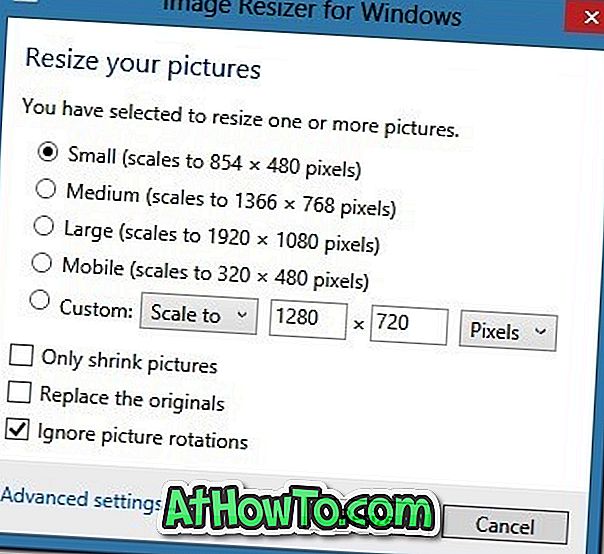
Usar Image Resizer para cambiar el tamaño de las imágenes es bastante simple. Haga clic con el botón derecho en la imagen que desea cambiar de tamaño, haga clic en la opción Cambiar tamaño de las imágenes para ver el cuadro de diálogo Image Resizer, donde puede seleccionar uno de los tamaños predefinidos o ingresar un tamaño personalizado. El cuadro de diálogo también muestra opciones para reemplazar los originales, solo encoge las imágenes e ignora las rotaciones de la imagen. De forma predeterminada, Image Resizer guarda la imagen redimensionada en la misma ubicación de la imagen original.
Image Resizer es compatible con sistemas Windows de 32 y 64 bits. Visite la página de descarga para comenzar a descargar el archivo de configuración de Image Resizer.
Descargar Image Resizer














